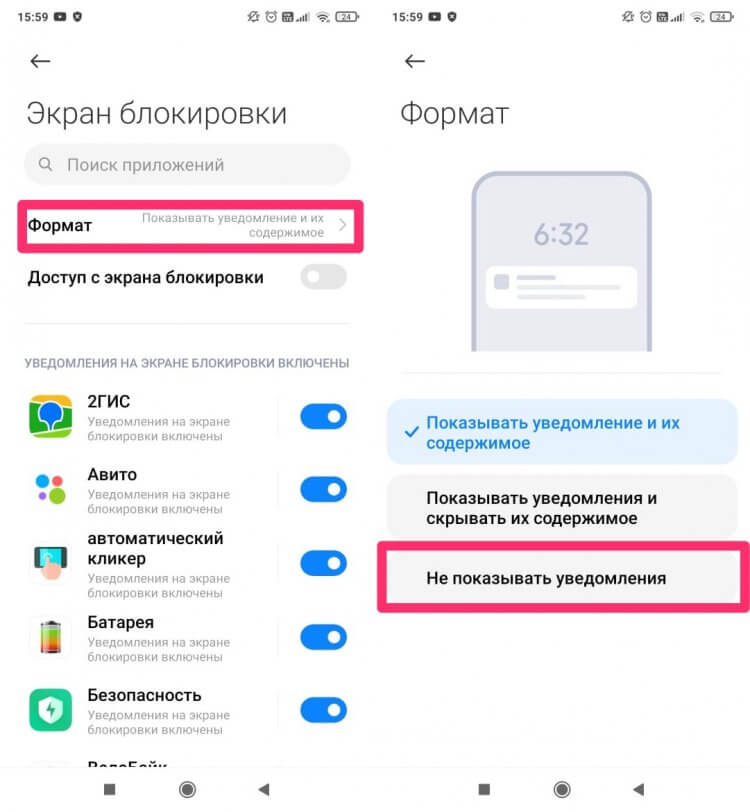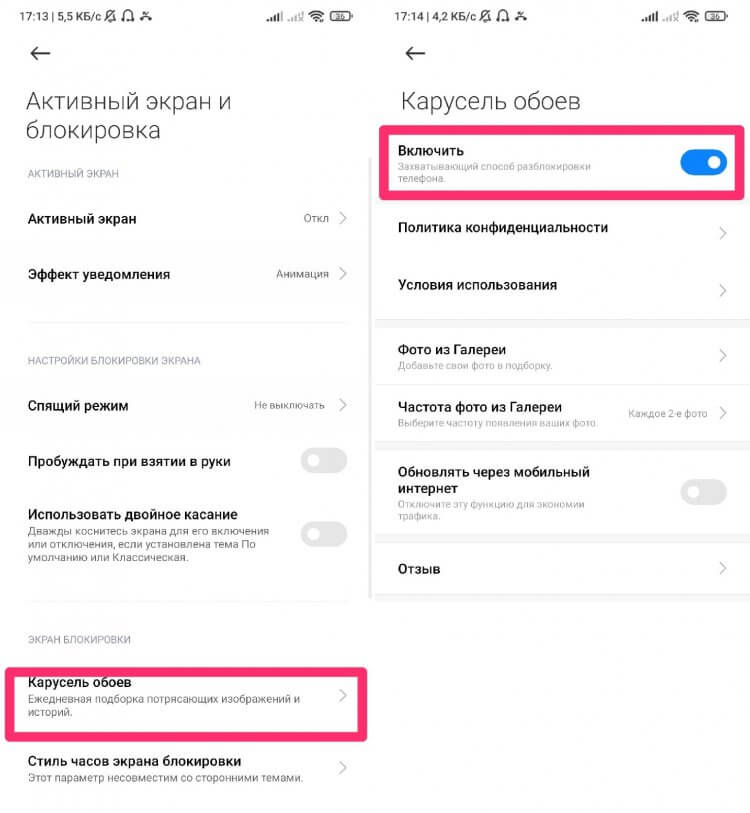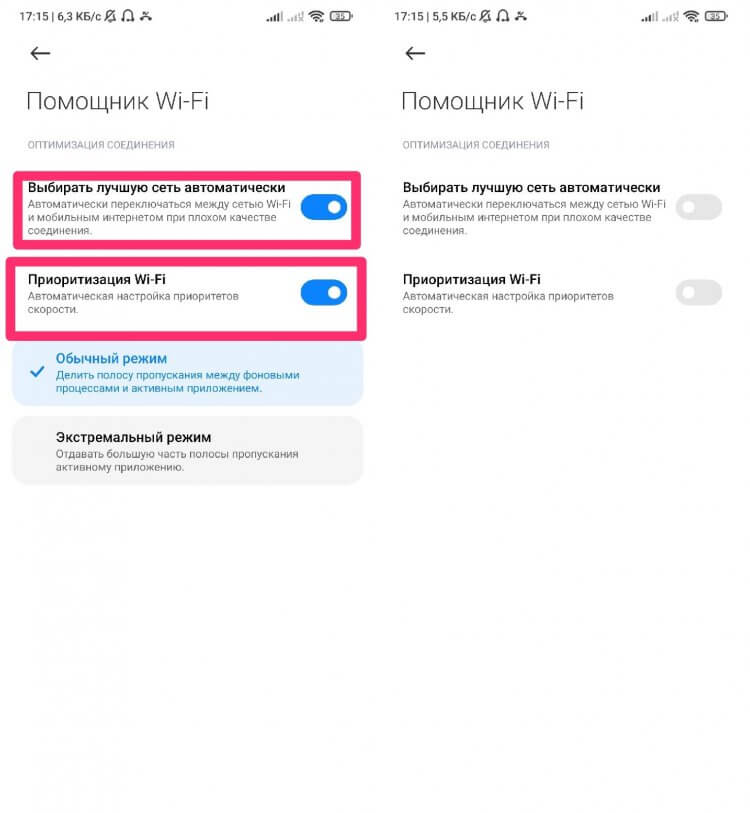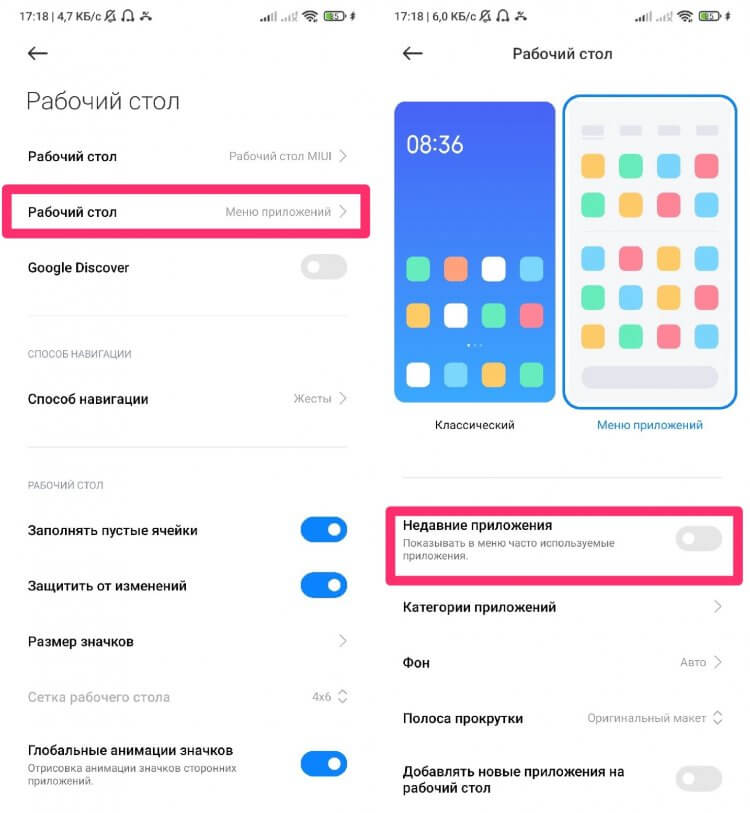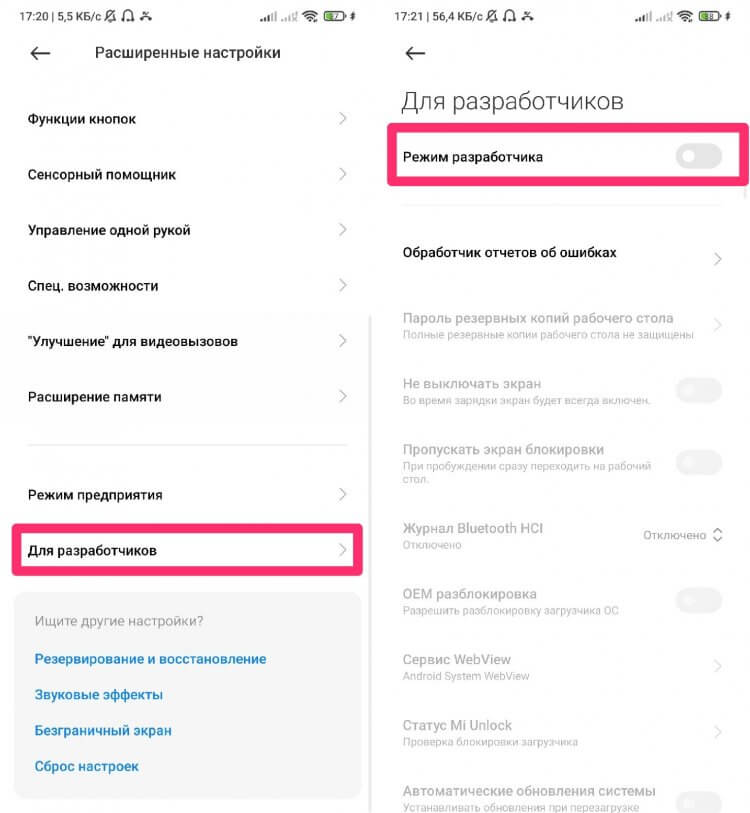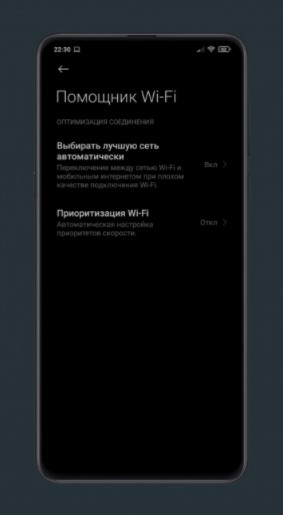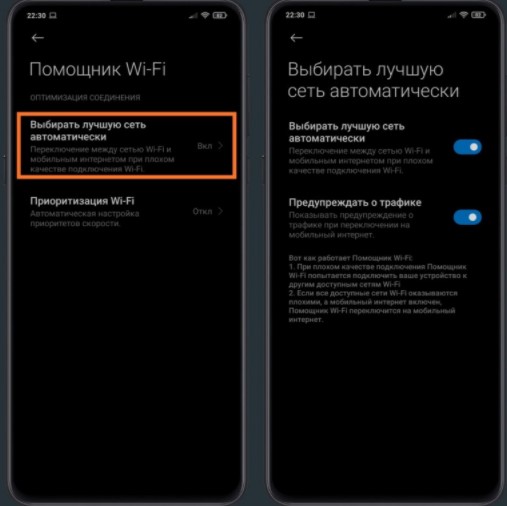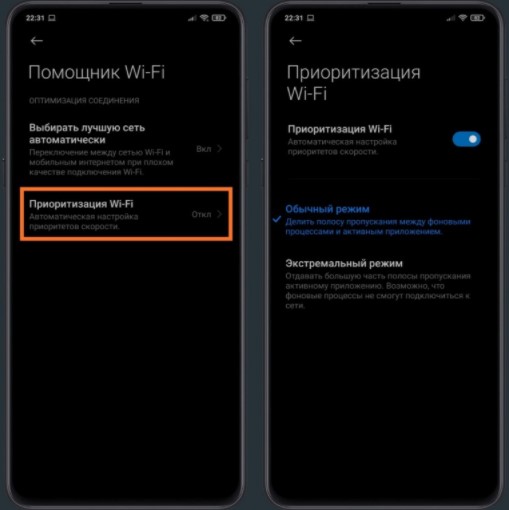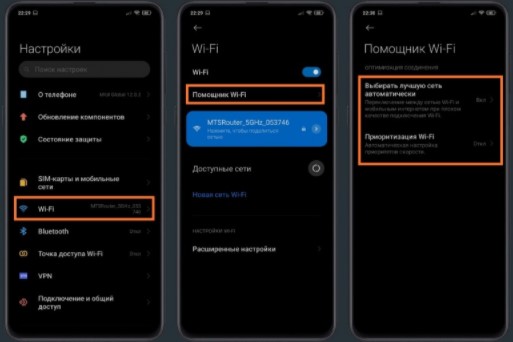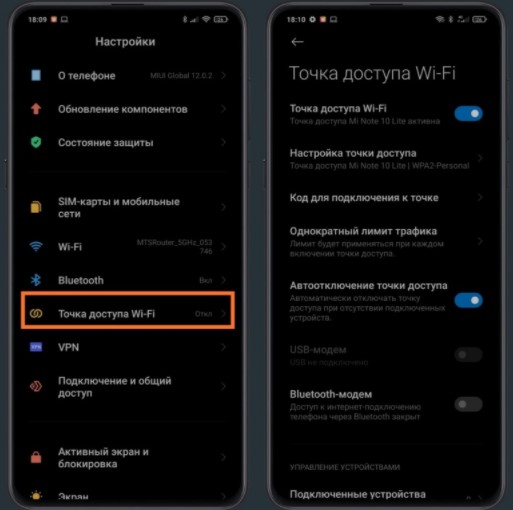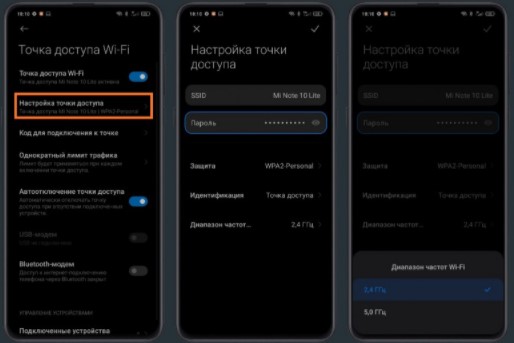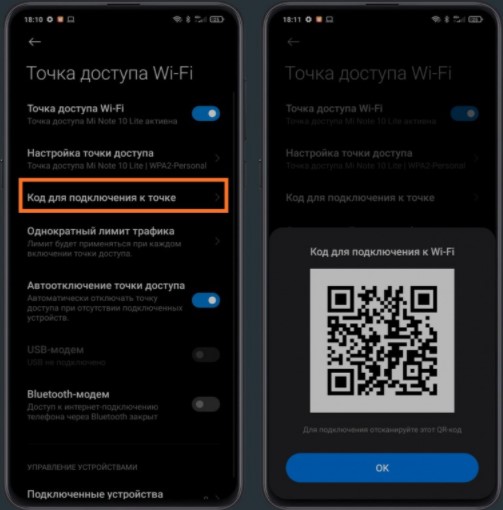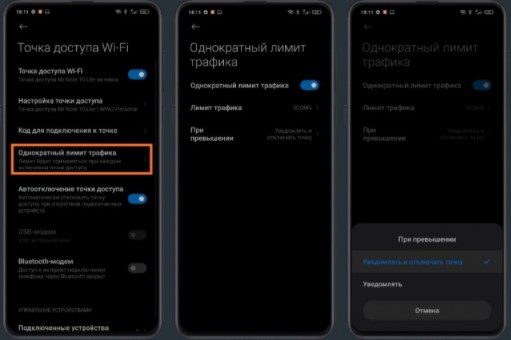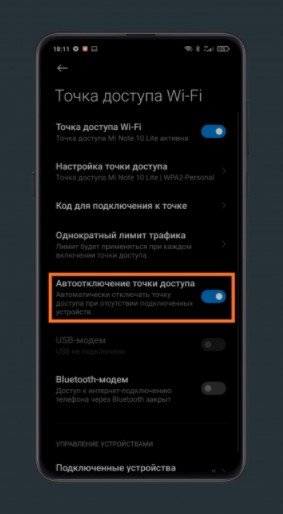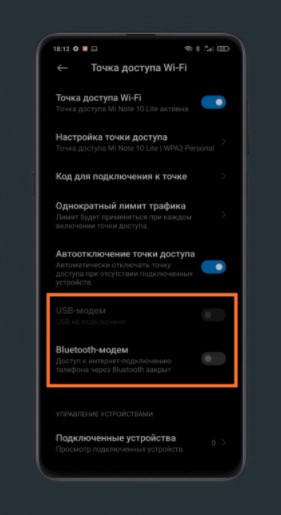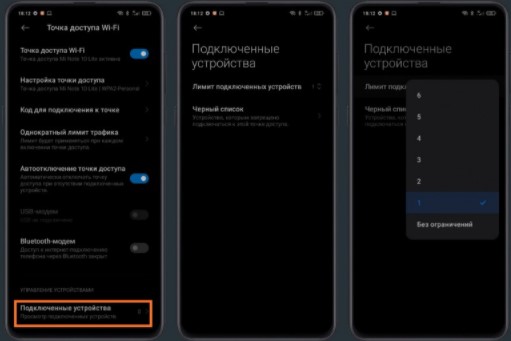- Как активировать WiFi Assistant на вашем Xiaomi и улучшить скорость интернета
- Активируйте WiFi Assistant и улучшите скорость WiFi нашего Xiaomi
- Настройки Xiaomi, которые надо отключить прямо сейчас
- Как отключить включение экрана при уведомлении на Xiaomi
- Как отключить карусель обоев на Xiaomi
- Xiaomi не подключается к Wi-Fi
- Как скрыть верхнее меню в недавних приложениях на Xiaomi
- Как отключить режим разработчика на Xiaomi
- Как настроить Wi-Fi помощника и точку доступа в MIUI 12
Как активировать WiFi Assistant на вашем Xiaomi и улучшить скорость интернета
Среди многочисленных опций, которые Xiaomi предлагает нам в своем слое настройки, мы находим Wi-Fi помощник. Он, отслеживая качество сигнала каждой сети, способен выбрать тот или иной WiFi, объединить его с сетью передачи данных и так далее. улучшить скорость Wi-Fi нашего Xiaomi.
MIUI WiFi Assistant способен интеллектуально выбрать сеть Wi-Fi или мобильные данные когда любое из соединений слабое. Когда один сигнал WiFi слабый, система автоматически подключится к другому или мобильным данным, ускоряя скорость WiFi.
Кроме того, WiFi Assistant, который Xiaomi интегрирует в свои смартфоны, позволяет нам активировать «режим трафика «. Это, в свою очередь, способно ускорить наше интернет-соединение, отдавая приоритет приложениям, используемым в определенное время над остальными, находящимися в фоновом режиме.
Активируйте WiFi Assistant и улучшите скорость WiFi нашего Xiaomi
Если мы хотим активировать MIUI WiFi Assistant для улучшения скорости WiFi нашего Xiaomi , вам просто нужно выполнить следующие шаги:
- Перейдите в Настройки > Wi-Fi > Wi-Fi Assistant
- Оказавшись внутри, нам остается только ввести опцию «Выбирать лучшие сети автоматически», активировав эту опцию после ввода.
Благодаря этому система будет постоянно знать о качестве сигнала нашего WiFi соединения для переключения сетей или перехода на мобильные данные в случае, если все сети WiFi слабые.
Кроме того, MIUI также имеет функцию «режим трафика«, из которого мы можем активировать обычное использование или «экстремальный режим«. В последнем случае приоритет будет отдан приложению, которое мы используем, а не остальным, так что оно получит всю пропускную способность. Для этого просто выполните следующие настройки:
Экстремальный режим позволяет повысить скорость интернет-соединения.
- Перейдите в Настройки > Wi-Fi > Wi-Fi Assistant
- Зайдите в «Режим трафика» и активируйте «Нормальный режим» или «Экстремальный режим» в соответствии с нашими потребностями.
Таким образом, мы получим ускорение интернет-соединения определенного приложения так, чтобы оно получало всю пропускную способность.
Смартфоны 05 августа 2022 0 

Настройки Xiaomi, которые надо отключить прямо сейчас
Среди пользователей смартфонов на Android существует мнение, что Xiaomi покупают только из-за демократичной стоимости. На самом деле это далеко не так. Да, стоимость устройства — важный параметр, но далеко не единственный. Каждый, кто хоть какое-то время ходил с телефоном известного китайского бренда, знает, насколько удобны эти телефоны. Во многом это заслуга фирменной оболочки MIUI, в которую то и дело добавляются новые фишки. Вот только далеко не все пользователи знают о ее тонкостях. Кроме разных полезных фич здесь существуют такие настройки, которые, по хорошему, следует отключить сразу после того, как смартфон попал к вам в руки. О них сегодня и поговорим.
Отключите эти настройки на вашем Xiaomi.
Сразу же скажем, что в этой статье мы не будем касаться нежелательных настроек Android. О них много писали мои коллеги. Сегодня коснемся в большей степени настроек смартфонов Xiaomi и фирменной оболочки MIUI.
Как отключить включение экрана при уведомлении на Xiaomi
Включение экрана при уведомлении — крайне неудобная функция в смартфоне. Во-первых, она сильно подрывает вашу конфиденциальность, ибо каждый видит, кто и что вам написал, а во-вторых, прилично жрет аккумулятор. Особенно включение экрана раздражает ночью. Телефон то загорается, то потухает, и так по несколько раз. Предлагаю отключить эту функцию раз и навсегда.
Чтобы убрать включение экрана при уведомлении на Xiaomi, вам понадобится:
- Перейти в Настройки.
- Далее найти раздел Уведомления.
- Тапнуть на значок Экран блокировки.
- Далее перейти в пункт Формат и выбрать Не показывать уведомления.
Уведомления на экране блокировки только отвлекают.
Здесь же есть параметр Пробуждать при взятии в руки и Использовать двойное касание для пробуждения. Если для вас эти настройки не так важны, можете их тоже отключить.
Как отключить карусель обоев на Xiaomi
Карусель обоев — это функция, которая позволяет настроить автоматическую смену заставок на экране блокировки вашего смартфона.
По факту — еще один параметр, который сильно раздражает многих пользователей, потребляет немалое количество заряда аккумулятора и кушает интернет-трафик.
Чтобы отключить карусель обоев на Ксиоми, вам понадобится:
- Перейти в Настройки.
- Далее зайти в раздел Блокировка экрана.
- Пролистать вниз и перейти в подраздел Карусель обоев.
- Выключить тумблер напротив Включить Карусель обоев.
Отключите Карусель обоев. Она кушает заряд батарею и трафик.
Если вдруг вы являетесь поклонником этой фишки, то хотя бы пролистайте все параметры в меню Карусели обоев. Отключите функцию Обновлять через Интернет и настройте категории изображений.
Xiaomi не подключается к Wi-Fi
В Настройках смартфонов Xiaomi есть одна интересная фича — Помощник Wi-Fi. С ее помощью вы можете выбирать лучшую сеть из всех доступных в автоматическом режиме. Но работает она далеко не идеально. Бывает так, что вы хотите подключиться к одной Wi-Fi сети, а смартфон автоматически подключается к другой. В итоге — паника и раздражение.
Во всем виноват помощник Wi-Fi, который позволяет выбирать лучшую сеть автоматически. За годы использования Xiaomi я пришел к выводу, что лучше эту функцию полностью отключить. Пусть выбор Wi-Fi сети будет занимать чуть дольше времени, но зато я точно буду уверен, что все работает так, как этого хочу я.
Отключить помощник Wi-Fi можно следующим образом:
Смартфон отключается от Wi-Fi? Отключите эту настройку.
Едва ли я мог подумать, что вместо точки доступа моего второго смартфона, мой Xiaomi захочет подключиться к сети местного ресторана. Надеюсь, что в будущих обновлениях MIUI фишка будет работать лучше, но пока она далеко не идеальна.
А вообще, купите себе наконец нормальный роутер. Я вот на днях дождался своего красавца и горя с интернетом не знаю. Лучшая сеть автоматически будет выставляться по нему, уж очень он хорош!
Как скрыть верхнее меню в недавних приложениях на Xiaomi
Еще одна фишка MIUI, которая меня крайне раздражает. Думаю, что все владельцы Xiaomi видели иконки приложений, которые появляются при переходе в меню многозадачности. Там обычно располагается Очистка, Игры, Антивирус и прочие ненужные значки.
Антивирус, вы серьезно? По-моему в 2022 году все уже поняли, что скачивать себе подобные приложения просто бессмысленно. Если нет — ознакомьтесь с этим материалом.
Чтобы скрыть верхнее меню в недавних приложениях, вам понадобится:
- Перейти в Настройки.
- Далее зайти в раздел Рабочий стол.
- Найти раздел Недавние приложения.
- Выключить соответствующий тумблер.
Смело отключайте меню недавних приложений на Xiaomi.
Теперь меню многозадачности будет выглядеть гораздо круче, чем это было раньше. Ничего лишнего, только необходимые приложения.
Как отключить режим разработчика на Xiaomi
Режим разработчика — фишка Android-смартфонов, позволяющая гибко настраивать различные функции смартфона, недоступные для простого пользователя: отслеживать активность центрального и графического процессора, включать отладку по USB и оптимизацию MIUI.
О последней настройке не так давно рассказывал автор AndroidInsider.ru Иван Кузнецов. В своей статье он говорил, что такое оптимизация MIUI, зачем она нужна и кому следует выключить этот параметр. Если интересуетесь темой, обязательно прочтите.
Я считаю, что большинству пользователей включать эти параметры не стоит. Да, покопавшись в настройках режима разработчика можно найти много интересного, но эта фишка работает явно не на широкую публику. Те, кому режим нужен, знают о нем хорошо. Для остальных я бы порекомендовал его отключить.
Чтобы отключить режим разработчика на Xiaomi, вам понадобится:
- Перейти в Настройки.
- Далее пролистать вниз до пункта Расширенные настройки.
- Выключить тумблер напротив пункта Для разработчиков.
Отключаем Режим разработчиков.
Часто этот параметр пользователи включают абсолютно бездумно. Одни делают это по совету товарищей, другие начитаются разных рекомендаций в интернете. Я все-таки предлагаю оставить все эти фишки тем, кто со своим смартфоном на ты.
Остались вопросы? Смело задавайте их в нашем Телеграм-чате или в комментариях ниже. Будет интересно прочесть.
Теги
- Китайские смартфоны
- Новичкам в Android
- Смартфоны Xiaomi
Как настроить Wi-Fi помощника и точку доступа в MIUI 12
Wi-Fi (беспроводная связь) — в наше время неизменный атрибут почти любой квартиры, дома, производственного помещения и т.д. Для многих Wi-Fi является единственным доступом во всемирную сеть Интернета.
Разумеется эта функциональность присутствует почти в каждом современном устройстве, начиная со смартфона и заканчивая умной лампой. Что касается смартфонов Xiaomi, то фирменная оболочка MIUI 12 имеет в своём арсенале настроек «Помощника Wi-Fi» и «Точку доступа Wi-Fi». И теперь давайте рассмотрим что такое «Помощник Wi-Fi» в MIUI 12, и узнаем как наиболее эффективно использовать точку доступа в MIUI 12.
Начнем с того, что такое «Помощник Wi-Fi» в MIUI 12 ? Помощник Wi-Fi в MIUI 12 отвечает за оптимизацию вашего беспроводного соединения (в данном случае Wi-Fi) путем выполнения двух операций:
- Автоматического выбора лучшей сети — переключение между сетью Wi-Fi и мобильным интернетом при плохом качестве подключения Wi-Fi.
- Приоритизации Wi-Fi: автоматическая настройка приоритетов скорости.
Далее подробнее рассмотрим эти два подпункта.
Автоматический выбор лучшей сети. Как это работает ?
- При плохом качестве подключения «Помощник Wi-Fi» пытается подключить ваше устройство к другим доступным сетям Wi-Fi.
- Если все доступные сети Wi-Fi оказываются плохими, а мобильный интернет включен, «Помощник Wi-Fi» переключится на мобильный интернет.
- Имеется функция показа предупреждения о трафике при переключении на мобильный интернет.
Приоритизация Wi-Fi. Как это работает ? Имеется два режима работы:
- Обычный — при которым полоса пропускания делится между фоновыми процессами и активным приложением.
- Экстремальный — при котором большая часть полосы пропускания отдаётся активному приложению. При это фоновые процессы возможно не смогут подключиться к сети. Этот режим позволит ускорить передачу данных в используемом в данный момент приложении.
Как попасть в раздел настроек «Помощника Wi-Fi» в MIUI 12 ?
- Открываем настройки смартфона и выбираем раздел «Wi-Fi».
- Далее нас интересует подраздел «Помощник Wi-Fi».
- Теперь перед вами откроются настройки «Помощника Wi-Fi» в MIUI 12.
А теперь плавненько перейдем к «Точке доступа Wi-Fi» в MIUI 12.
Как попасть в раздел настроек «Точки доступа Wi-Fi» в MIUI 12 ?
- Открываем настройки смартфона и выбираем раздел «Точка доступа Wi-Fi».
- Теперь перед вами откроются настройки «Точки доступа Wi-Fi» в MIUI 12.
Теперь рассмотрим какого рода настройки присутствуют в разделе «Точки доступа Wi-Fi» в MIUI 12.
Настройка точки доступа
- Здесь вы можете выбрать имя своей сети.
- Установить или изменить пароль вашей точки доступа.
- Отключить или включить защиту WPA2-Personal.
- Выбрать диапазон частот вашей точки доступа Wi-Fi между 2,4 и 5,0 ГГц.
Делитесь QR-кодом подключения к вашей точке доступа
Безусловно QR-код позволит самым простым способом поделиться своей точкой доступа. Все что нужно будет сделать вам или вашим друзьям, которые хотят поделиться своей сетью или подключиться к вашей — это отсканировать QR-код с смартфона, который раздает сеть.
Установка лимита трафика
Эта опция чрезвычайно полезна в том случае, если вы хотите установить лимит трафика при подключении к вашей точке доступа Wi-Fi. Здесь вы можете установить единовременный лимит данных и определить, будете ли вы просто получать уведомления при превышении предоставленного лимита данных или же смартфону нужно будет отключить точку доступа.
Автоматическое отключение
Не менее полезная фишка, которая автоматически отключит вашу точку доступа при отсутствии подключенных устройств.
Режим модема
Вы можете использовать ваш смартфон Xiaomi в качестве USB или Biuetooth-модема. Для этого следует переключить соответствующий ползунок, и в случае USB-модема подключить девайс к ПК.
Управление устройствами
Наконец последний пункт настроек «Точки доступа Wi-Fi» в MIUI 12 позволит:
- Установить лимит подключенных устройств.
- Настроить черный список устройств, которым запрещено подключаться к вашей точке доступа.
На этом пожалуй краткий обзор помощника Wi-Fi и точки доступа в MIUI 12 подошел к концу.